- Valitettavasti asiakkaiden on vaikea päästä Disney Plus -palveluun Xfinityssä ja evätä heiltä pääsy vaikuttaviin elokuvakokoelmiin.
- Yritä käyttää tiliäsi ja katso, onko palvelun tilaus edelleen aktiivinen.
- Sovelluksen asentaminen toiseen laitteeseen voi myös tehdä temppun, ja sinulla on kaikki yllä olevat ohjeet.
- Voit myös ohittaa Xfinityn kokonaan ja käyttää suoratoistopalvelua itsenäisesti.

Tämä ohjelmisto korjaa yleiset tietokonevirheet, suojaa sinua tiedostohäviöltä, haittaohjelmilta, laitteistovikoilta ja optimoi tietokoneesi maksimaalisen suorituskyvyn saavuttamiseksi. Korjaa PC-ongelmat ja poista virukset nyt kolmessa helpossa vaiheessa:
- Lataa Restoro PC: n korjaustyökalu joka tulee patentoidun tekniikan mukana (patentti saatavilla tässä).
- Klikkaus Aloita skannaus löytää Windows-ongelmat, jotka saattavat aiheuttaa tietokoneongelmia.
- Klikkaus Korjaa kaikki korjata tietokoneen turvallisuuteen ja suorituskykyyn vaikuttavat ongelmat
- Restoro on ladannut 0 lukijoita tässä kuussa.
Valitettavasti Disney Plus PP ei ole kaikkien Xfinity-asiakkaiden käytettävissä. Tämä ei kuitenkaan tarkoita sitä, ettet voi katsella Disney Plus -sovellusta Xfinityssä.
Jos omistat Xfinity X1: n tai Flexin, voit käyttää sovellusta hienosti. Sielläkin on kuitenkin joitain poissulkemisia.
Xfinity'sin mukaan tukisivu, seuraavat X1-laatikot eivät ole yhteensopivia Disney Plus: n kanssa:
- RNG150 seuraavilla malleilla:
- PCRNG150BNMD - Tahti RNG150N-M
- PCRNG150BNCD - Tahti RNG150N-C
- SMRNG150BNMD - Samsung RNG150N-M
- SRRNG150N / CCO - Samsung RNG150N-C
- Pace Xi3 -malli PX031ANI
- Samsung XG2v2 -mallit SX022ANC ja SX022ANM
- Arris XG1v1 -mallit MX011ANC ja MX011ANM
- Pace XG1v1 -mallit PX001ANC ja PX001ANM
Jos sinulla on jokin näistä ruuduista, olet todennäköisesti yrittänyt selvittää, onko olemassa tapa, joka voisi tehdä Disney Plus saatavilla Xfinity foorumi.
Hyvä uutinen on, että voit kokeilla joitain todella hyviä ratkaisuja. Esittelemme tässä artikkelissa muutamia vahvistettuja menetelmiä, jotka antavat sinulle pääsyn sovellukseen.
Ne kaikki edellyttävät lisäinvestointeja, ja kaikissa tapauksissa tarvitset laitteen, joka on yhteensopiva Disney Plus -palvelun kanssa. Näin saat Disney Plus -palvelun Xfinityyn.
Kuinka katsella Disney Plusia Xfinity X1: ssä ja Flexissä?
- paina Xfinity kaukosäätimen painiketta.
- Valitse Sovellukset.
- Valitse DisneyPlus sovellusruutu tai sano vain Disney Plus -sovellus lähellä Voice Remote -kaukosäädintä sovelluksen avaamiseksi.
- Valitse Ilmoittaudu nyt tai Kirjaudu sisään -painiketta.
- Kirjaudu sisään tililläsi tai luo uusi.
- Jos luot uuden tilin, noudata näytön ohjeita ja palaa prosessin päätyttyä takaisin ja kirjaudu tilillesi.
Disney Plus -sovellusta on todella helppo käyttää Xfinity X1: ssä tai joustavassa, koska sinun on suoritettava vain yllä olevat vaiheet päästäksesi sisään ja nauttimaan sisällöstäsi.
Mitä voin tehdä, jos Disney Plus ei ole käytettävissä Xfinityssä?
1. Hanki median suoratoistopalvelu
Amazon Fire TV
- Liitä Fire TV -tikku televisioon.
- Siirry sitten Fire TV -laitteeseesi.
- Alkaen Aloitusnäyttö, siirry päävalikkoon (näytön yläreunaan) ja siirry sitten aina vasemmalle.
- Valitse hakuvaihtoehto ja etsi sitten varten Disney Plus.
- Valitse luettelosta Disney Plus -sovellus.
- Lataa sovellus valitsemallaHanki etiketti oikealla puolella (näkyvä oranssi painike).
- Kun sovellus on ladattu, palaa Aloitusnäyttö ja avaa se.
- Lopuksi, log-in käyttämällä tunnuksesi ja valitse mikä tahansa elokuvan tai TV-ohjelman otsikko.
Roku
- paina Koti näppäin.
- Valitse suoratoisto Kanavat vasemmalla puolella.
- Vieritä alas kohtaan Hae kanavia ja valitse se.
- Etsiä Disney Plus.
- Asenna sovellus valitsemalla Lisää kanava -painiketta.
- Kun asennus on valmis, palaa Roku-kotinäyttö.
-
Avaa Disney Plus -sovellus ja kirjaudu sisään kirjautumistiedoillasi.
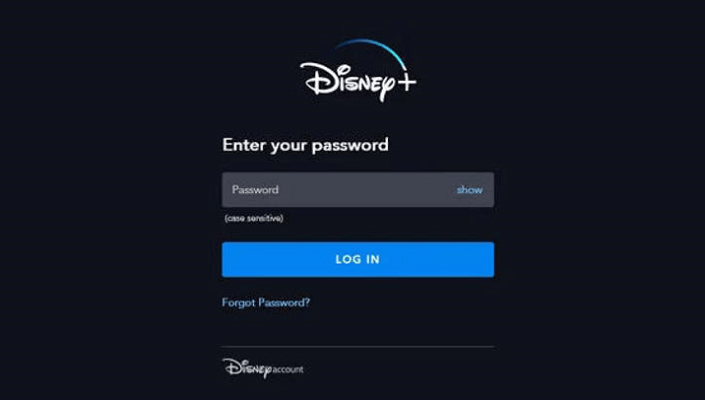
- Valitse mikä tahansa elokuva tai TV-ohjelma ja aloita sen suoratoisto.
TV
- Siirry Android TV: hen.
- Avata Google Play Kauppa.
- Käytä hakupainike / palkki yläosassa ja etsi varten Disney Plus.
- Valitse sovellus ja paina Asentaa ladata se laitteellesi.
- Palaa Android TV: si Aloitusnäyttö ja etsiDisney Plus.
- Avaa Disney Plus ja kirjaudu sisään kirjautumistunnuksillasi.
2. Asenna Disney Plus valitsemaasi suoratoistopalveluun
Kun olet asentanut Disney Plus -palvelun valitsemallesi mediastreaming-palvelulle, voit käyttää sitä Xfinity-asetuksista riippumatta.
Tämä tarkoittaa, että voit avata Disney Plus ja kirjaudu sisään ensimmäisen kerran (käyttämällä äskettäin luotuja Disney Plus -tunnistetietojasi).

Disney Plus
Tilaa Disney Plus nyt ja saat välittömän pääsyn Huluun ja ESPN +: een myös tässä upeassa paketissa!
Joten tämä olisi kaikki yleisimmillä kiertotavoilla, joiden avulla voit katsella Disney Plusia Xfinityssä.
Jos etsit muuta laadukasta sisältöä, tutustu paras ilmainen ja maksettu suoratoisto-ohjelmisto ja nauti suosikkiohjelmistasi verkossa.
Jos sinulla on muita ehdotuksia tai neuvoja, ota rohkeasti yhteyttä alla olevaan erityiseen kommenttiosioon.
 Onko sinulla vielä ongelmia?Korjaa ne tällä työkalulla:
Onko sinulla vielä ongelmia?Korjaa ne tällä työkalulla:
- Lataa tämä tietokoneen korjaustyökalu arvioitu erinomaiseksi TrustPilot.comissa (lataus alkaa tältä sivulta).
- Klikkaus Aloita skannaus löytää Windows-ongelmat, jotka saattavat aiheuttaa tietokoneongelmia.
- Klikkaus Korjaa kaikki korjata patentoidun tekniikan ongelmat (Yksinomainen alennus lukijamme).
Restoro on ladannut 0 lukijoita tässä kuussa.
Usein Kysytyt Kysymykset
Disney Plus -sovellus ei ole käytettävissä Xfinity-alustalla. Kuitenkin, jos sinulla on Disney Plus -kirjautumisvirheet, tarkista ratkaisumme.
Voit suoratoistaa Disney Plus Xfinitystä saamalla yksinkertainen median suoratoisto laite, kuten Palo-TV Tikku 4K, Roku laitteella tai Android TV: llä. Jos Disney ei suoratoista koko näyttöä voit kokeilla menetelmiä.
Disney Plus voidaan ladata ja katsella Xfinityssä käyttämällä yhtä tässä artikkelissa esittelemistämme suoratoistopalveluista. Varmista verkkoturvallisuutesi tutustumalla tuotteeseemme nopein VPN-ohjelmisto suoratoistoon.

![Kommentoi Disney+ sur PC: lle [Guide pratique]](/f/c6fdbcaeb3bdb26fc6a2bc912b366d63.jpg?width=300&height=460)
